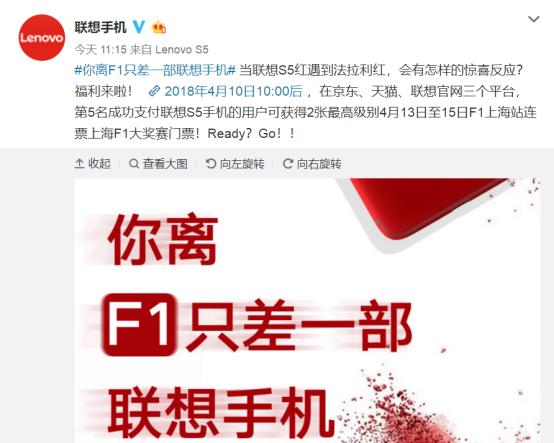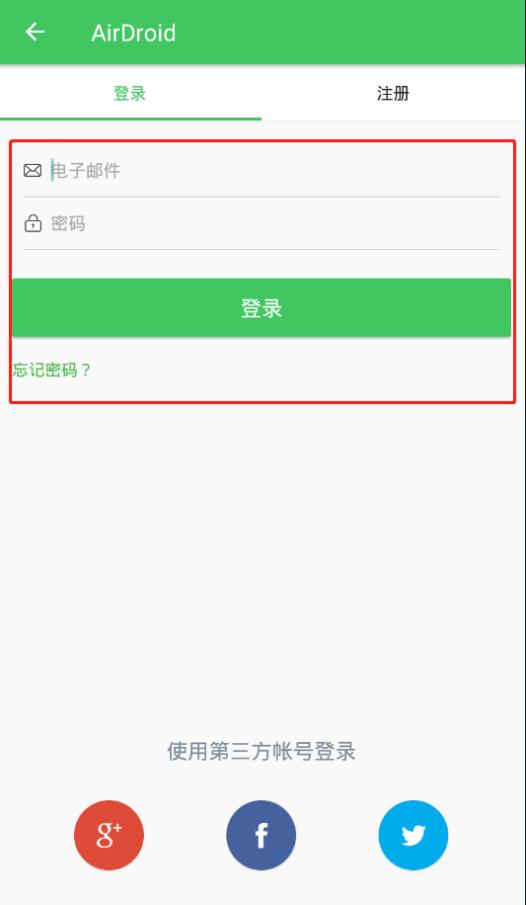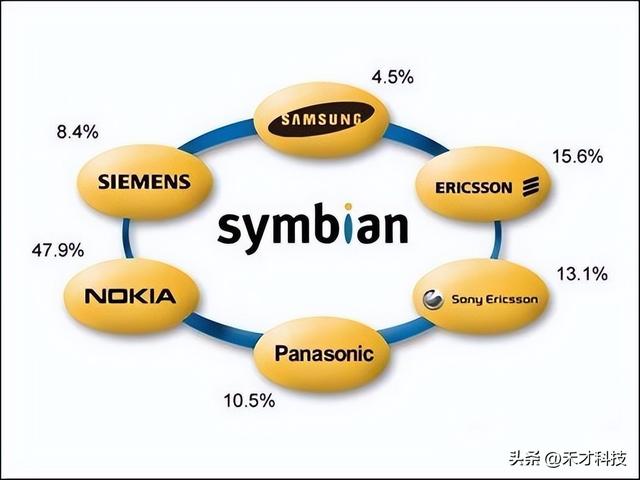怎样快速找到两列数据的不同项?当然不需要一个一个数据的核对。只需要简单的几步,再长的数据也能瞬间核对完。下面简单举个例子,A,B两列,大部分数据是相同的,只有个别数据是不相同的,怎么找出来呢?

1.第1步当然是全选需要核对的数据。例子中是将A,B两列的数据全部选中。
如果这个表里面只有A,B两列数据,也可以使用CTRL A全选。

2.在开始选项卡里。点击查找按钮右边的下拉菜单,选择定位。
当然也可以直接用快捷键CTRL G打开定位。

3.在弹出的定位对话框,选中行内容差异单元格,然后点击定位。

4.这时候,B列中不同的数据,会被框出来,单元格填充颜色也变成了灰色。

5.如果你觉得单元格填充颜色不够醒目。可以点击填充颜色按钮右边的下拉菜单。比如选择一个黄色。

6.这样B列中不同的数据将会黄底突出显示。不同数据就会一目了然了。

注意事项:
1.如果要比较两行单元格数据的差异,应该在定位后选择:列内容差异单元格
2.单元格数据的比较,不仅可以比较数值,还可以比较文字,甚至于文字 数值。
,